素材パレットの機能
[素材]パレットの機能について説明します。
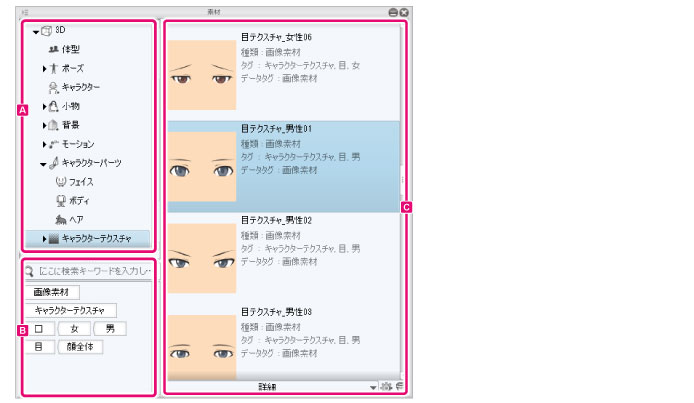
|
|
·[素材]パレットには、CLIP STUDIOシリーズ共通の素材一覧が表示されます。 ·CLIP STUDIO MODELERで使用できる素材については、『CLIP STUDIO MODELERで使用できる素材』を参照してください。 |
A.ツリー表示
[素材]パレットを階層で表示します。フォルダかフォルダ名部分をダブルクリックすると、その下の階層のフォルダが開きます。
|
|
·CLIP STUDIOを使用して、CLIPのサーバーからダウンロードした素材は、[ダウンロード]フォルダーに登録されます。 ·CLIP STUDIO は、コマンドバーの[CLIP STUDIOを起動]で起動できます。 |
B.タグリスト
素材に付けられたタグが、ボタン化した一覧で表示されます。キーワードを入力して、素材を検索することもできます。

①検索ボックス
キーワードを入力して、現在開いている[素材]パレットに登録されている素材を、検索できます。
②タグリスト
素材に付けられたタグを、ボタン化した一覧です。ボタンをクリックすると、指定した内容の素材が[素材一覧]に表示されます。
C.素材一覧
現在開いている[素材]パレットに登録されている素材が、一覧で表示されます。一覧から素材を選択し、[ドキュメント]ウィンドウに貼り込むことができます。また、[素材のプロパティ]ダイアログを開き、素材に関する各種設定を行えます。
|
|
CLIP STUDIO MODELERで使用できる素材については、『CLIP STUDIO MODELERで使用できる素材』を参照してください。 |
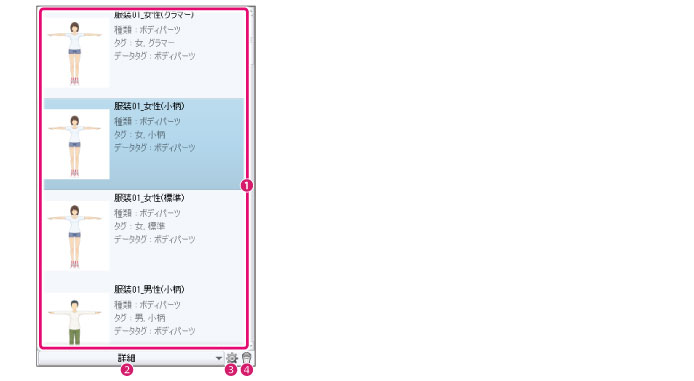
①素材一覧
現在開いている[素材]パレットに登録されている素材が、一覧で表示されます。
|
|
素材の右上隅に、矢印付きのクラウドアイコンが表示されることがあります。このアイコンは、クラウドのみに素材データがある場合に表示されます。素材をキャンバスにドラッグ&ドロップすると、確認のメッセージが表示されます。[はい]をクリックすると、CLIP STUDIOが起動して素材のダウンロードを開始します。ダウンロード後は、通常通り素材をお使いいただけます。 |
|
|
·素材の貼り付け方法については、『素材を利用する』を参照してください。 ·[素材一覧]内にある[フォルダー内の素材をすべて表示]は、検索条件をクリアする場合に使用します。 |
②サムネイルのサイズ
[素材一覧]に表示されるサムネイルを、[大]・[小]・[詳細]から選択します。
③素材のプロパティ
使用できません。
④素材の削除
[素材一覧]で選択中の素材を削除します。









